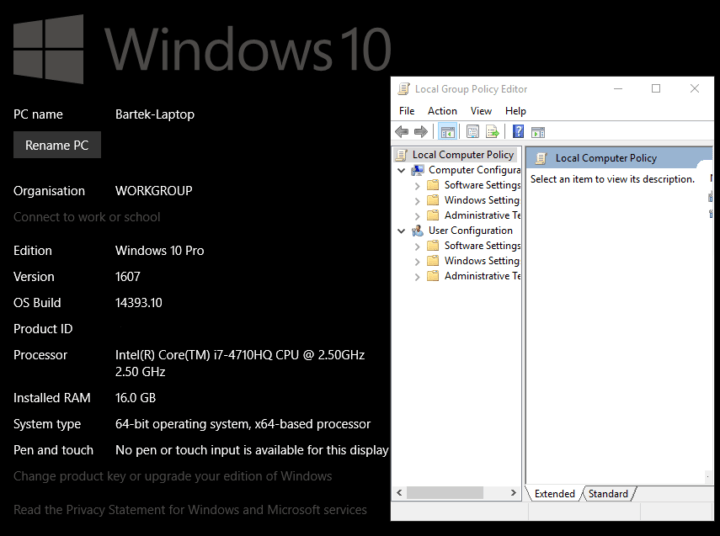Це програмне забезпечення буде виправляти поширені помилки комп'ютера, захищати вас від втрати файлів, шкідливого програмного забезпечення, відмови обладнання та оптимізувати ваш ПК для досягнення максимальної продуктивності. Вирішіть проблеми з ПК та видаліть віруси зараз за 3 простих кроки:
- Завантажте інструмент відновлення ПК Restoro що поставляється із запатентованими технологіями (патент доступний тут).
- Клацніть Почніть сканування знайти проблеми з Windows, які можуть спричинити проблеми з ПК.
- Клацніть Відремонтувати все щоб виправити проблеми, що впливають на безпеку та продуктивність вашого комп’ютера
- Restoro завантажив 0 читачів цього місяця.
Оновлення для Windows 10 жовтня 2018 вже є, але не всі користувачі хочуть встановити його на своїх комп’ютерах. Їх причини можуть бути різними: деякі бояться горезвісні проблеми оновлення Windows, тоді як інші просто полюбили a попередня версія Windows і вважають за краще дотримуватися цього.
Якщо ви хочете затримати Windows 10 версії 1809, є кілька рішень, якими ви можете скористатися. Однак варто зазначити, що деякі з них не працюватимуть у певних версіях Windows. Більш конкретно, користувачі Windows 10 Pro мають доступ до додаткових опцій, коли йдеться про блокування оновлень. Ми надамо вам усі подробиці нижче.
Кроки для блокування оновлення Windows 10 жовтня на Windows 10 Home
Рішення 1. Вимкніть службу оновлення Windowse
- Щоб почати> введіть services.msc > натисніть Enter.
- Виберіть службу Windows Update> двічі клацніть на ній, щоб отримати доступ до додаткових опцій.

- Клацніть на вкладці Загальне> перейдіть до Тип запуску> виберіть Вимкнено, як показано на знімку екрана нижче.

- Перезавантажте комп’ютер. Це має запобігти подальшому встановленню оновлення.
- ПОВ'ЯЗАНІ: Як уникнути проблем із встановленням оновлення для Windows 10 жовтня 2018 р
Рішення 2. Налаштуйте вимірюване з’єднання
Використання дозованого з’єднання, яке обмежує пропускну здатність, дозволяє блокувати оновлення:
- Перейдіть до Налаштування> Мережа та Інтернет> Wi-Fi> Керування відомими мережами

- Виберіть свою мережу Wi-Fi> Властивості
- Увімкніть опцію вимірюваного підключення, як показано на цьому знімку екрана.

Кроки для блокування оновлення Windows 10 жовтня в Windows 10 Pro
Якщо ви користувач Windows 10 Pro, ось що ви можете зробити, щоб відкласти це оновлення:
Рішення 1. Призупиніть оновлення
Для цього вам потрібно пройти такий шлях: Налаштування> Оновлення та безпека> Додаткові параметри> Призупинити оновлення.

Цей параметр блокує оновлення лише на обмежений період часу. Якщо ви хочете заблокувати Windows 10 v1809 на рік, перейдіть до Налаштування> Оновлення та безпека> Додаткові налаштування> натисніть «Вибрати, коли встановлюються оновлення»> заблокувати оновлення функцій на 365 днів.

- ПОВ'ЯЗАНІ: Як видалити помічник з оновлення Windows 10
Рішення 2: Заблокуйте жовтневе оновлення за допомогою групової політики
- Перейдіть до меню Пуск> введіть gpedit.msc > натисніть Enter.
- Перейдіть до Конфігурація комп'ютера> Адміністративні шаблони> Компоненти Windows> виберіть Центр оновлення Windows> Відкласти оновлення Windows.
- Потім двічі клацніть на «Вибрати, коли отримуються попередні збірки та оновлення функцій», якщо ви інсайдер, або «Вибрати, коли отримуються оновлення функцій», якщо ви звичайний користувач.

- Виберіть «Увімкнути»> виберіть потрібний часовий проміжок.
Сподіваємось, ці короткі поради та підказки допомогли вам.
ПОВ'ЯЗАНІ ВКАЗІВКИ, ЩОБ ПЕРЕВІРИТИ:
- Помилка 0xc1900204 блокує оновлення Windows 10 [FIX]
- Як виправити проблеми з Microsoft Excel 2002 після оновлення Windows 10
- ВИПРАВЛЕННЯ: Драйвери AMD вимкнуто після оновлення Windows 10
 Проблеми все ще виникають?Виправте їх за допомогою цього інструменту:
Проблеми все ще виникають?Виправте їх за допомогою цього інструменту:
- Завантажте цей інструмент відновлення ПК оцінено Чудово на TrustPilot.com (завантаження починається на цій сторінці).
- Клацніть Почніть сканування знайти проблеми з Windows, які можуть спричинити проблеми з ПК.
- Клацніть Відремонтувати все виправити проблеми із запатентованими технологіями (Ексклюзивна знижка для наших читачів).
Restoro завантажив 0 читачів цього місяця.